
Przesyłanie zdjęć z telefonu z Androidem do komputera może być trudnym zadaniem, jeśli nie wiesz, od czego zacząć. Na szczęście jest to całkiem proste, gdy wiesz, gdzie szukać.
Mówią, że najlepszy aparat to ten, który masz przy sobie, a najczęściej jest to aparat wbudowany w smartfon. Jeśli w końcu zrobisz telefonem wiele zdjęć lub filmów, z pewnością zechcesz w którymś momencie przenieść te zdjęcia na komputer.
ZWIĄZANE Z: Jak używać Zdjęć Google do przechowywania nieograniczonej liczby zdjęć
Nie brakuje sposobów aby automatycznie tworzyć kopie zapasowe zdjęć do chmury (a następnie przenieś je z chmury na komputer), ale nie o tym tutaj mówimy. Zamiast tego przyjrzymy się, jak przenieść zdjęcia z telefonu na komputer za pomocą prostego transferu USB starej szkoły.
Niezależnie od tego, którą metodę wybierzesz poniżej, upewnij się, że Twój telefon jest gotowy do przesyłania zdjęć. Śmiało i podłącz telefon do komputera za pomocą kabla USB. Następnie rozwiń obszar powiadomień i upewnij się, że jest wybrana opcja przesyłania zdjęć. Ta opcja może faktycznie nazywać się „Prześlij obrazy”, ale mogłaby również nosić nazwę „MTP”, „PTP” lub po prostu „Przesyłanie plików”. W zasadzie wszyscy robią to samo.
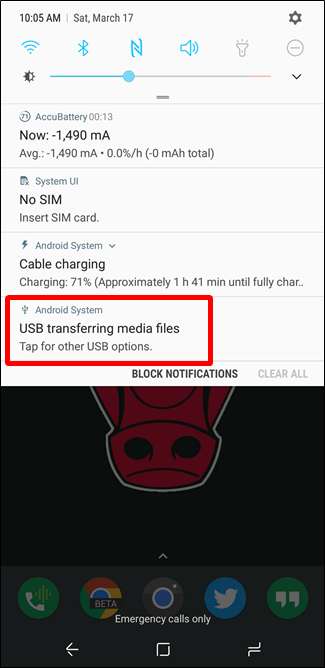
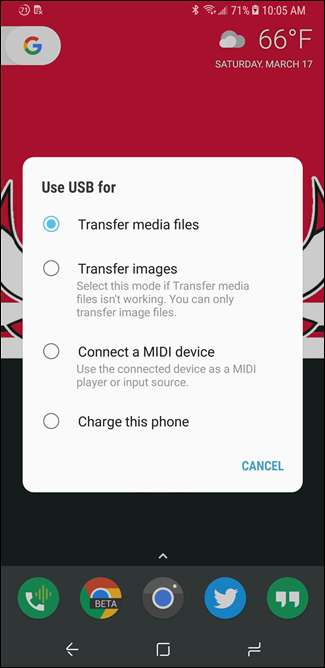
Metoda pierwsza: użyj Zdjęć Microsoft
Jeśli chcesz, aby większość pracy wykonywała za Ciebie oprogramowanie, prawdopodobnie najłatwiejszym sposobem przeniesienia zdjęć z telefonu na komputer są zdjęcia Microsoft. Zdjęcia są prawdopodobnie już zainstalowane na twoim komputerze i są bardzo łatwe w użyciu. A jeśli nie masz go na swoim komputerze, możesz go kupić bezpłatnie ze sklepu Microsoft Store (ten na twoim komputerze, nie mylić z Sklep Microsoft ).
Po podłączeniu telefonu do komputera i we właściwym trybie (jak zaznaczono powyżej), kliknij przycisk „Importuj” w prawym górnym rogu aplikacji Zdjęcia.
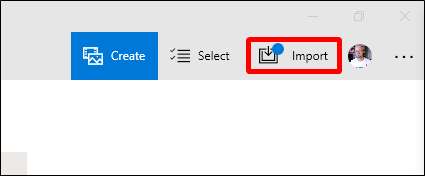
Z menu, które się pojawi, wybierz opcję „Z urządzenia USB”.
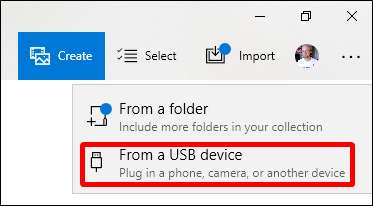
Zdjęcia powinny skanować w poszukiwaniu urządzeń USB, a następnie załadować listę. Wybierz swój telefon.

Po wybraniu urządzenia aplikacja Zdjęcia natychmiast rozpoczyna wyszukiwanie obrazów zapisanych w telefonie. Może to zająć trochę czasu, więc po prostu pozwól mu działać.
Gdy lista zdjęć się załaduje, przejrzyj i kliknij wszystkie zdjęcia, które chcesz zaimportować. Jeśli wiesz, że chcesz je wszystkie, po prostu użyj linku „Wybierz wszystko” u góry. Możesz także kliknąć łącze „Wybierz nowy”, aby wybrać tylko te obrazy, które są nowe od czasu ostatniej sesji importu (tj. Takie, których Zdjęcia nie przesłały wcześniej). Oczywiście, jeśli nigdy wcześniej nie korzystałeś z tej funkcji, wszystkie Twoje zdjęcia będą nowe i te dwie opcje zrobią to samo.
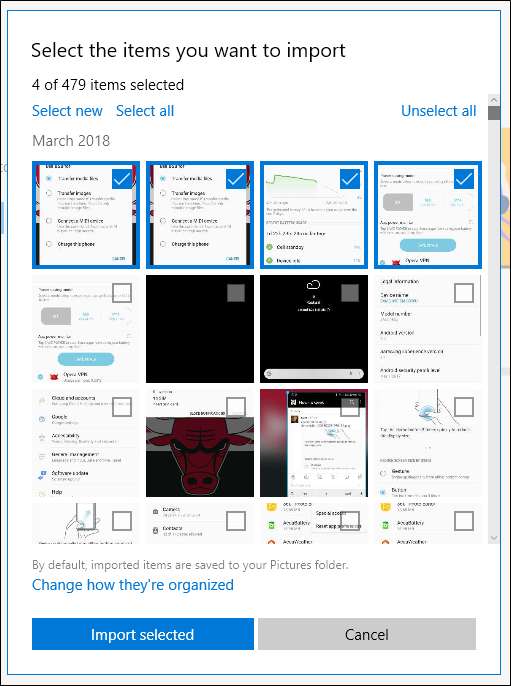
Domyślnie program Zdjęcia tworzy nowy folder o nazwie zgodnej z rokiem i miesiącem zrobienia zdjęć i umieszcza ten nowy folder w folderze Pictures na komputerze. Jeśli więc po raz pierwszy używasz aplikacji Zdjęcia do importowania zdjęć, przygotuj się na utworzenie kilku nowych folderów. Nie jest to idealna organizacja, ale pokonuje wszystko w jednym folderze.
Możesz jednak zmienić tę organizację. Po prostu kliknij link „Zmień sposób ich organizacji” u dołu. W tym miejscu możesz wybrać nowy folder, jeśli chcesz, a także inną opcję sortowania. Aby uzyskać bardziej szczegółową organizację, możesz wybrać datę (która zakończy się utworzeniem różnych folderów) lub organizujesz je według lat, aby zminimalizować liczbę nowych folderów.
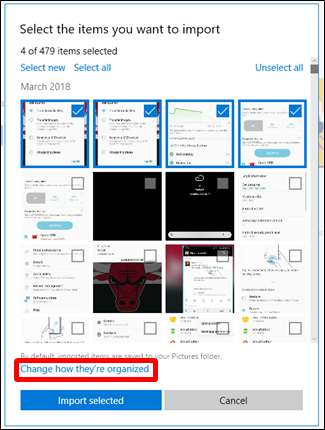

Po zaznaczeniu zdjęć i opcji organizacji kliknij przycisk „Importuj wybrane” u dołu. jak magia, zdjęcia są importowane do komputera.

Nie może być prostsze.
Metoda druga: Ręczne kopiowanie / wklejanie obrazów w Eksploratorze
Jeśli wolisz mieć jak największą kontrolę nad porządkiem zdjęć, najlepiej zaimportować wszystko ręcznie.
Aby to zrobić, jeszcze raz upewnij się, że telefon jest w odpowiednim trybie i gotowy do przesyłania zdjęć. Następnie otwórz Eksploratora Windows i przejdź do „Ten komputer”.
Twój telefon powinien być wymieniony jako urządzenie. W zależności od ustawienia opcji transferu USB ikona może wyglądać jak aparat, przenośny odtwarzacz multimedialny, a może nawet inny dysk. Ikona nie jest jednak taka ważna - po prostu zwróć uwagę na nazwę.
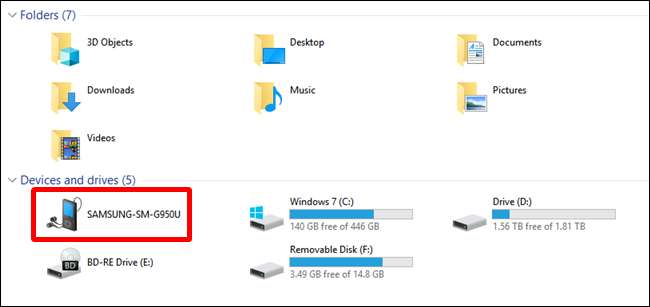
Po otwarciu urządzenia zobaczysz dysk o nazwie „Telefon”. Otwórz to.
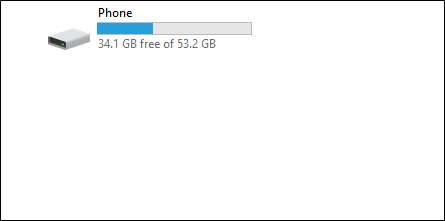
Aby znaleźć obrazy, poszukaj folderu DCIM.
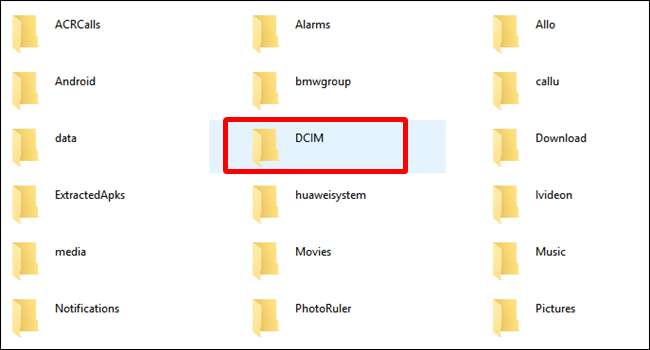
W folderze DCIM otwórz folder „Camera”.
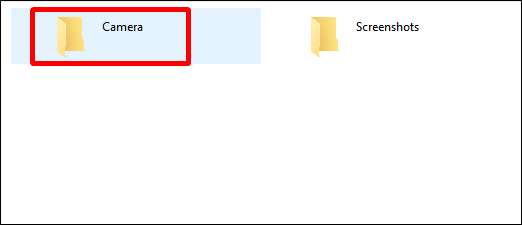
Wybierz wszystkie obrazy, które chcesz przenieść. Podobnie jak w innych folderach systemu Windows, możesz wybrać zakres zdjęć, klikając pierwsze żądane zdjęcie, a następnie Shift + klikając ostatnie zdjęcie w zakresie. Możesz też zaznaczyć wiele zdjęć pojedynczo, naciskając klawisz Ctrl i klikając je.
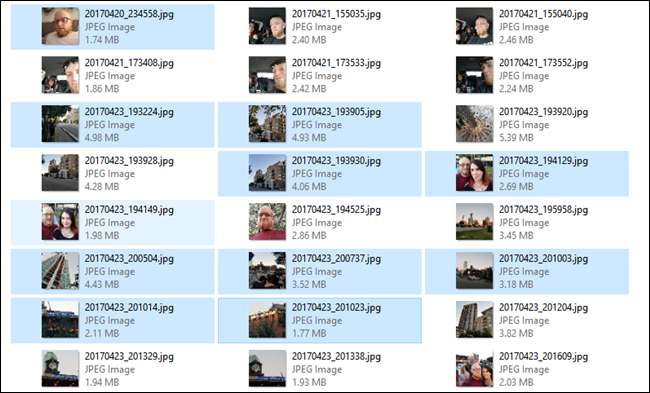
Po wybraniu zdjęć kliknij prawym przyciskiem myszy na jednym z zaznaczonych zdjęć, a następnie wybierz polecenie „Kopiuj” (możesz też po prostu nacisnąć Ctrl + C). Jeśli chcesz przenieść zdjęcia zamiast je kopiować (co powoduje usunięcie ich z telefonu), użyj zamiast tego polecenia „Wytnij”.
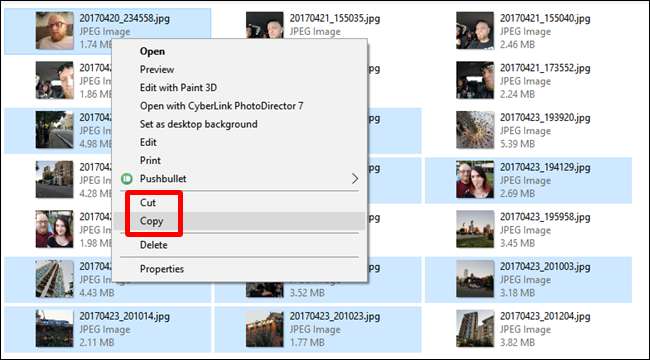
Przejdź do folderu, do którego chcesz przenieść zdjęcia, kliknij prawym przyciskiem myszy dowolne puste miejsce w folderze, a następnie wybierz polecenie „Wklej” (lub naciśnij Ctrl + V).
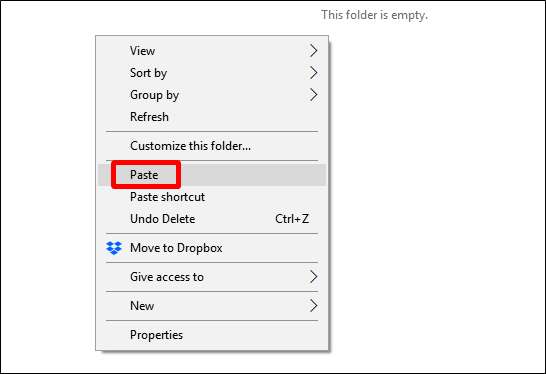
Po kilku sekundach (lub minutach, w zależności od liczby przesyłanych obrazów) wszystkie zdjęcia powinny znaleźć się w nowym domu. Oczywiście, jeśli wolisz przeciągać i upuszczać zamiast kopiować i wklejać, możesz także otworzyć kilka okien Eksploratora plików i po prostu przeciągnąć zdjęcia tak, jak wszystkie inne pliki.







